Anche su Gmail potremo menzionare altri contatti come sui social
Il classico simbolo @ a cui siamo ormai abituati permetterà di aggiungere nomi cliccabili che punteranno direttamente all'indirizzo di posta del contatto
22 Maggio 2018
Avevamo già parlato di recente delle ultime novità in arrivo per Gmail, che comprendevano tra le altre anche nuove funzionalità intelligenti come lo Smart Compose e il pulsante per mettere in attesa i messaggi in arrivo. Ma l’interfaccia rinnovata (anche nel design) del servizio di posta di Google ora supporterà anche le menzioni dell’utente con la classica @, come su Twitter e sugli altri social.
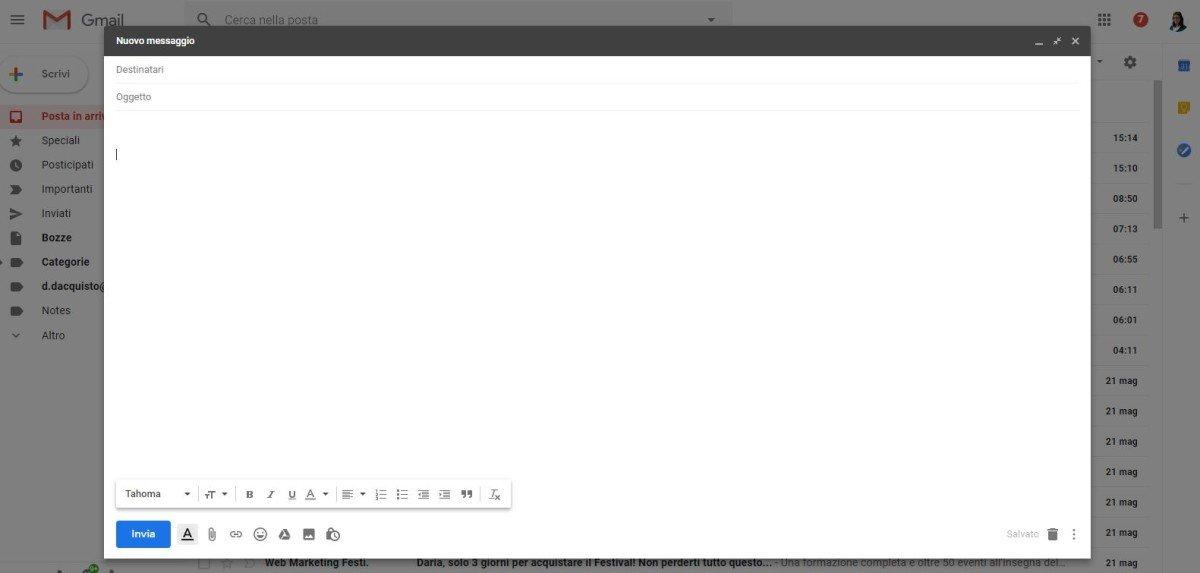
Come funzionerà la mention su Gmail
Quando si scrive un nuovo messaggio o una risposta su Gmail, si potrà inserire l’indirizzo email di chiunque nel corpo del testo digitando il simbolo @, seguito dal nome. Ad esempio, scrivendo @Mario, Gmail ci mostrerà un elenco di persone nella nostra lista dei contatti con quel nome, e scegliendo uno di questi verrà aggiunto un link “mailto” con il nome. Quando il destinatario farà clic su quel collegamento, verrà visualizzata una nuova finestra per la composizione di un messaggio di posta, per scrivere direttamente a quel contatto. La nuova funzione è molto utile, ad esempio, quando bisogna presentare qualcuno a un altro contatto o elencare rapidamente una serie di indirizzi email di un gruppo di persone.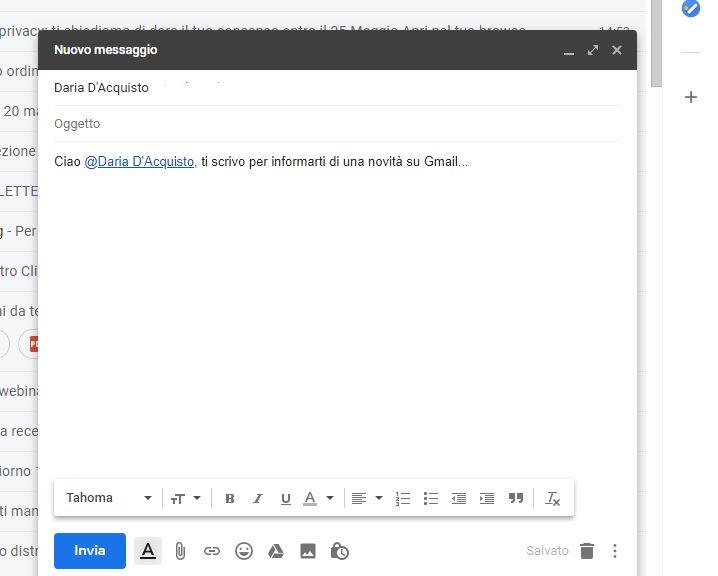 LEGGI ANCHE: Gmail: lo strano caso dello spam nella posta inviata
LEGGI ANCHE: Gmail: lo strano caso dello spam nella posta inviata







